So erstellen Sie eine Sitemap für Flatsome, um Ihre Website schnell in der Suchmaschine zu indizieren
Veröffentlicht: 2020-08-18Sie müssen so viele SEO-Hacks wie möglich verwenden, um Ihre Website zu ranken. Das Erstellen einer Sitemap ist eine der nützlichen Techniken, um Ihre Website schnell in Suchmaschinen zu indizieren.
Fragen Sie sich, was eine Sitemap ist und wie Sie sie zu Ihrer WooCommerce-Website hinzufügen können?
Aus SEO-Sicht sollte jede Website eine Sitemap haben. In diesem Tutorial zeigen wir Ihnen, wie Sie mit Hilfe verschiedener SEO-Plugins in WordPress eine Sitemap erstellen, die Ihre SEO-Optimierungstaktiken verbessert.
Was ist eine Sitemap?
Sie erstellen viele hervorragende Inhalte auf Ihrer Website. Aber dieser Inhalt ist für Menschen und Suchmaschinen nur dann wertvoll, wenn sie ihn finden können.
Eine Sitemap hilft Ihnen dabei, indem sie Suchmaschinen und Menschen im Wesentlichen eine Karte aller Inhalte auf Ihrer Website gibt. Es hilft, ein wesentliches Werkzeug für sie zu machen (sowohl Benutzerfreundlichkeit als auch Suchmaschine).
Warum müssen Sie eine Sitemap für Ihren WooCommere-Shop erstellen?
Eine Sitemap informiert Suchmaschinen-Crawler über die Struktur Ihrer Website. Immer wenn Sie Ihrer Website etwas Neues hinzufügen (eine neue Seite, einen neuen Blogbeitrag oder ein Produkt), wird Ihre Sitemap aktualisiert und kommuniziert mit Webcrawlern, um die Suchmaschine darüber zu informieren. Es zeigt der Suchmaschine, dass es etwas Neues auf Ihrer Website gibt.
Der Inhalt Ihrer Website wird schließlich auch ohne Sitemap von der Suchmaschine gecrawlt. Einige Seiten werden jedoch möglicherweise nicht indexiert, wenn Ihre Website-Struktur nicht gut organisiert ist. Auf der anderen Seite wird eine Sitemap das Crawlen Ihrer Website viel früher und einfacher machen. Sie können jedes kostenlose WordPress-Theme für Shops verwenden und mit unseren Tutorials eine Sitemap erstellen.
Nun stellt sich die Frage, wie Sie eine Sitemap für Ihre WordPress-Seite generieren.
Lesen Sie diese Anleitung weiter. Nachfolgend zeigen wir Ihnen, wie Sie eine XML-Sitemap erstellen können.
Was ist eine XML-Sitemap?
Eine XML-Sitemap ist eine Liste verschiedener Seiten einer Website. XML ist eine Kurzform von Extensible Markup Language , eine Möglichkeit, Informationen auf einer Website anzuzeigen.
Sie möchten, dass Google jede wichtige Seite Ihrer Website crawlt. Aber manchmal enden Seiten ohne interne Links, die auf sie verweisen. Das macht sie sehr schwer zu finden.
Eine XML-Sitemap listet jedoch die wichtigsten Seiten einer Website auf, um sicherzustellen, dass Google sie alle finden und crawlen kann. Es hilft, die Struktur Ihrer Website zu verstehen.
Hinweis: Eine XML-Sitemap ist normalerweise für Ihre Website-Besucher nicht sichtbar, im Gegensatz zu einer normalen Sitemap, die für Menschen erstellt wurde.
Welche Websites benötigen eine XML-Sitemap?
Die Google-Dokumentation besagt, dass XML-Sitemaps nützlich sind, wenn –
- Wenn Ihre Website riesig ist.
- Ihre Website ist neu und hat nur wenige externe Links zu ihr.
- Wenn Ihre Website viele Rich-Media-Inhalte (Bilder, Videos usw.) enthält.
- Ihre Website verfügt über ein umfangreiches Archiv von Inhaltsseiten, die isoliert oder nicht gut miteinander verknüpft sind.
Diese Arten von Websites profitieren am meisten von XML. Wir sind jedoch der Meinung, dass Google für jede Website wissen muss, wann sie zuletzt aktualisiert wurde.
Wie erstelle ich eine XML-Sitemap in WordPress?
Es gibt verschiedene Möglichkeiten, wie Sie eine XML-Sitemap für Ihre Website erstellen können. Aber hier zeigen wir zwei beliebte Methoden zum Erstellen einer XML-Sitemap in WordPress. Sie können jeden auswählen, der für Sie am besten funktioniert.
Erstellen einer XML-Sitemap mit dem Yoast SEO-Plugin
Eine der einfachsten Möglichkeiten, eine XML-Sitemap in WordPress zu generieren, ist die Verwendung des Yoast SEO-Plugins.
Der Hauptvorteil der Verwendung von Yoast für Sitemaps besteht darin, dass es automatisch aktualisiert wird (dynamische Sitemap).
Yoast SEO erstellt automatisch eine XML-Sitemap für Ihre Website. Zuerst müssen Sie das Plugin installieren und aktivieren . Hier ist eine Schritt-für-Schritt-Anleitung zur Installation von WordPress-Plugins.
Gehen Sie nach der Aktivierung von der SEO-Option zu Allgemein und wählen Sie die Registerkarte „ Funktionen“ .
Dann müssen Sie nach unten zur „XML-Sitemap “ scrollen und die Option aktivieren. Klicken Sie auf die Schaltfläche Änderungen speichern , um Ihre Änderungen zu speichern.
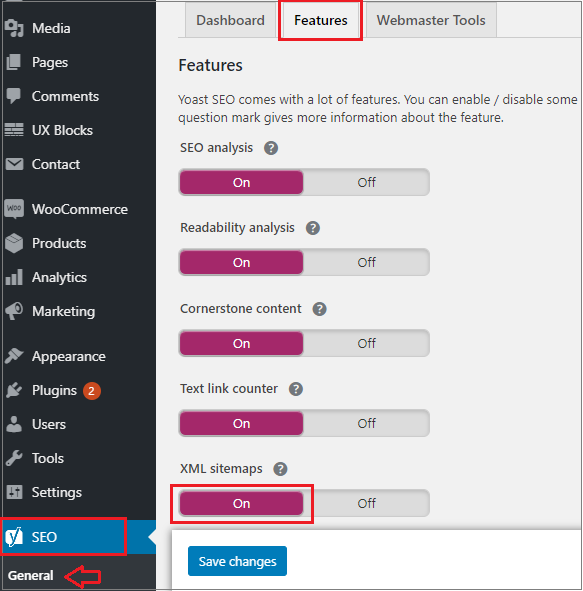
Klicken Sie als Nächstes auf das Fragezeichen-Symbol neben der Option XMP-Sitemaps auf der Seite.
Um Ihre von Yoast SEO generierte Live-XML-Sitemap anzuzeigen, klicken Sie auf den Link „Siehe die XML-Sitemap“.

Sie können Ihre XML-Sitemap auch finden, indem Sie sitemap_index.xml am Ende Ihrer Website-URL hinzufügen. Zum Beispiel – http://home.test/sitemap_index.xml
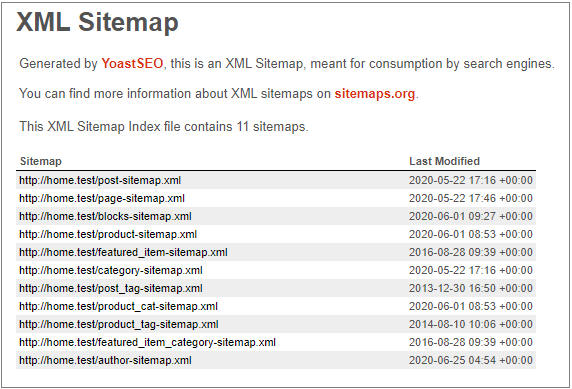
Wenn Sie jedoch einen WooCommerce-Onlineshop betreiben, wird auch eine Sitemap für Ihre Produkte generiert.
Erstellen Sie eine XML-Sitemap mit dem Google XML Sitemaps-Plugin
Diese Methode wird empfohlen, wenn Sie die XML-Sitemaps-Funktion von Yoast SEO nicht verwenden möchten.
Zuerst müssen Sie das Plugin installieren und aktivieren . In dieser Schritt-für-Schritt-Anleitung erfahren Sie, wie Sie WordPress-Plugins installieren.
Sobald Sie das Plugin aktiviert haben, generiert es automatisch eine XML-Sitemap für Ihre Website.
Sie können es einfach anzeigen, indem Sie die sitemap.xml zur Adresse Ihrer Website hinzufügen. Zum Beispiel – http://home.test/sitemap.xml

Dieses Plugin ist für die meisten Blogs und Unternehmenswebsites sofort einsatzbereit. Sie können die Plugin-Einstellungen überprüfen, um sicherzustellen, dass Sie nichts verpassen.

Gehen Sie zu XML-Sitemap unter Einstellungen , um das Plugin zu konfigurieren.
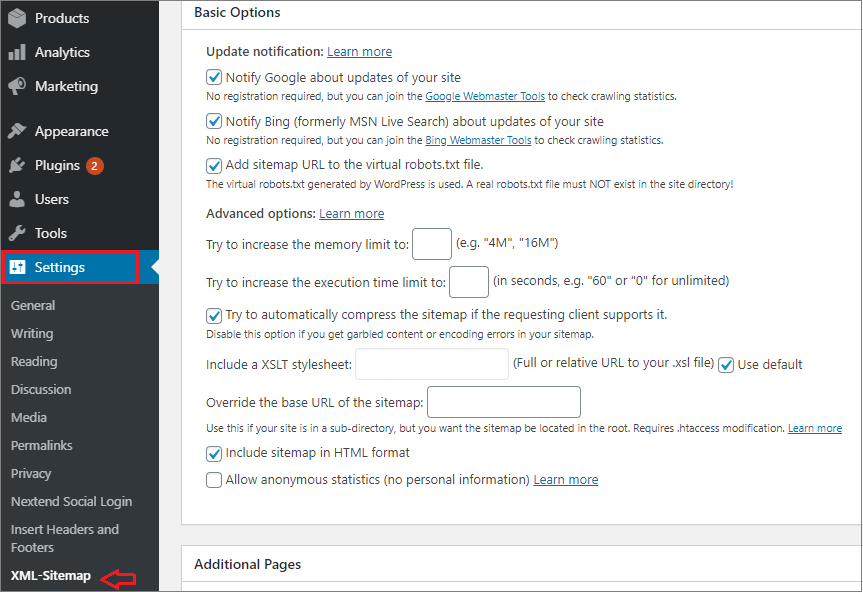
Das Plugin gibt Ihnen oben Statusinformationen. Außerdem werden Sie benachrichtigt, wenn das Plugin keine Suchmaschine anpingen kann.
Sie können die primären Optionen des Plugins überprüfen, obwohl die Standardeinstellungen für die meisten Hosting-Umgebungen funktionieren würden.
Im nächsten Schritt sehen Sie den Abschnitt Zusätzliche Seiten . Sie können manuell Seiten zu Ihrer XML-Sitemap hinzufügen. Dies ist praktisch, wenn Ihre Website statische HTML-Seiten enthält, die nicht vom WordPress-CMS erstellt wurden.
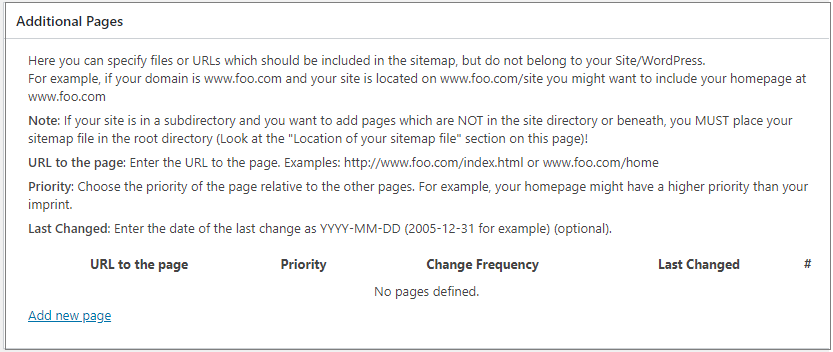
Jetzt können Sie anpassen, wie das Plugin Beiträgen Priorität zuweist. Standardmäßig verwendet es die Anzahl der Kommentare zum Beitrag, um die Priorität zu berechnen.
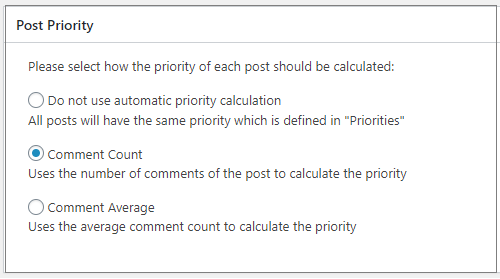
In den nächsten beiden Abschnitten der Einstellungsseite des Plugins können Sie Inhalte in Ihre WordPress-Sitemap ein- und ausschließen. Sie möchten beispielsweise den Inhaltstyp „Produkte“ zu Ihrer Sitemap hinzufügen.
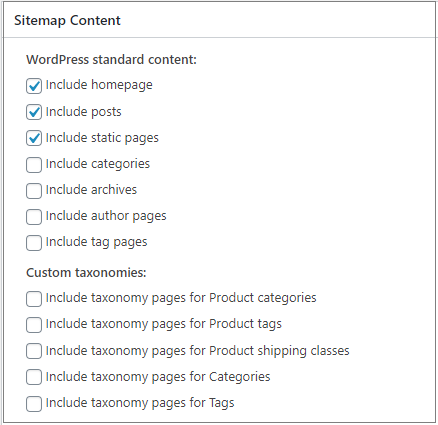
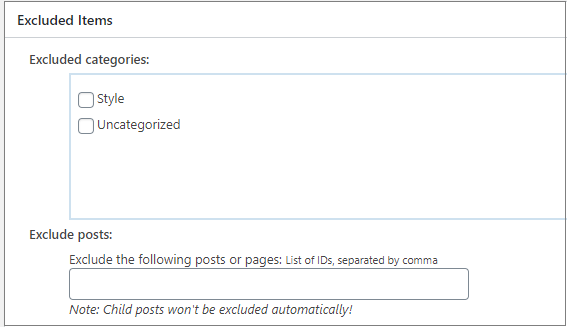
Danach können Sie die Priorität und Häufigkeit Ihrer Sitemap-Inhalte anpassen. Suchmaschinen können diese Tags basierend auf ihren Kriterien verfolgen oder ignorieren.
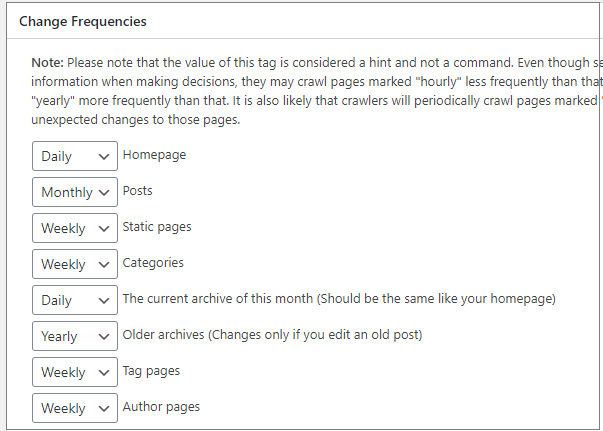
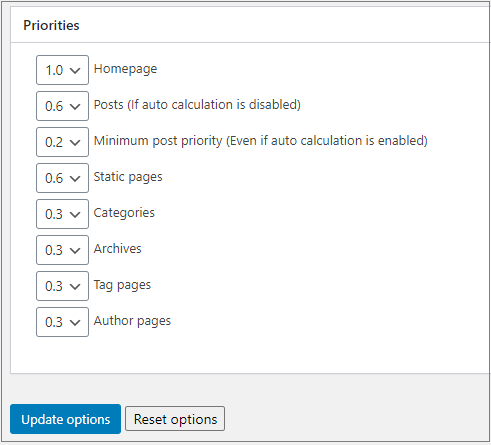
Klicken Sie abschließend auf die „ Optionen aktualisieren “, um Ihre Änderungen zu speichern.
Sie müssen die Haupt-Sitemap-Indexdatei einreichen, um die Sitemap an Suchmaschinen zu übermitteln.
Wie reiche ich meine XML-Sitemap bei Google ein?
Bevor Sie Ihre Sitemap an Google senden, müssen Sie Ihre Website mit den Webmaster-Tools verifizieren. Wenn Sie Ihre Website noch nicht mit den Google Webmaster-Tools verifiziert haben, können Sie dieser Anleitung folgen.
Zunächst müssen Sie sich bei Ihrer Google Search Console anmelden , um Ihre Sitemap einzureichen. Nachdem Sie sich angemeldet haben, klicken Sie auf die Website-Eigenschaft, der Sie eine Sitemap hinzufügen möchten.
Sie können dieser Anleitung ganz einfach folgen, um eine neue Sitemap in der Google-Suchkonsole hinzuzufügen.
Klicken Sie in der linken Leiste Ihres Konto-Dashboards auf Sitemaps . Jetzt müssen Sie den letzten Teil Ihrer Sitemap-URL unter das Feld Neue Sitemap hinzufügen eingeben und auf die Schaltfläche Senden klicken.
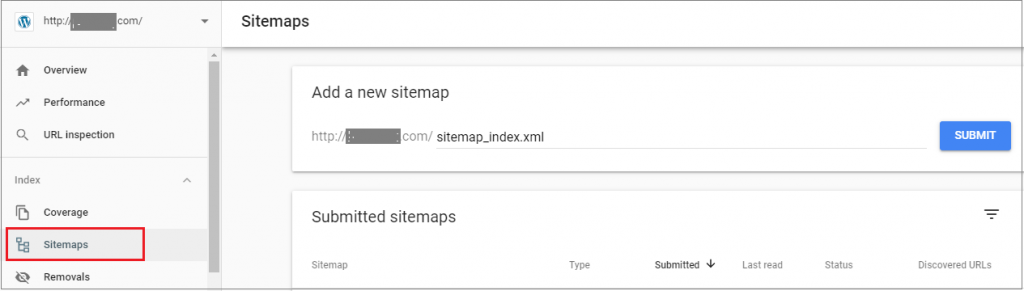
Wenn alles richtig eingerichtet ist, werden auf dieser Seite Informationen zu Ihrer Sitemap angezeigt.
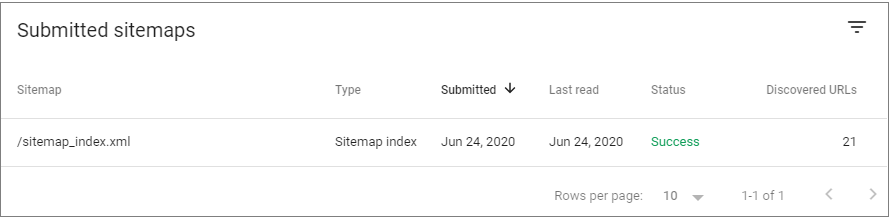
Klicken Sie unter Eingereichte Sitemaps , sobald Google Ihre Sitemap gecrawlt hat.
Wenn der „Sitemap-Index erfolgreich“ angezeigt wird, bedeutet dies, dass Google Ihre Sitemap erfolgreich gecrawlt hat.
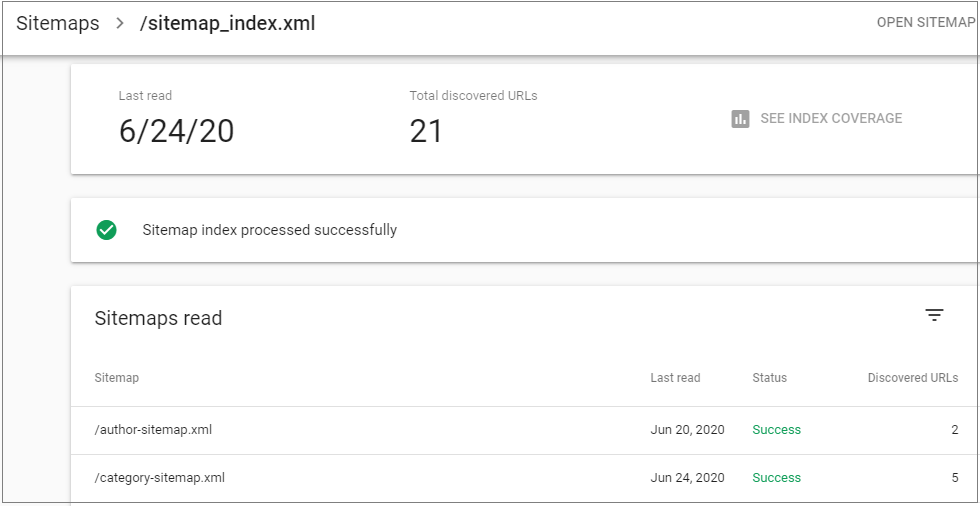
Der Bericht zeigt Ihnen, wie viele URLs Google in Ihrer Sitemap gefunden hat und im Google-Index landete.
Sie können die Suchabdeckung überprüfen, indem Sie auf den Link Abdeckung klicken. Es zeigt Ihnen, wie viele URLs Google in Ihrer Sitemap gefunden hat.
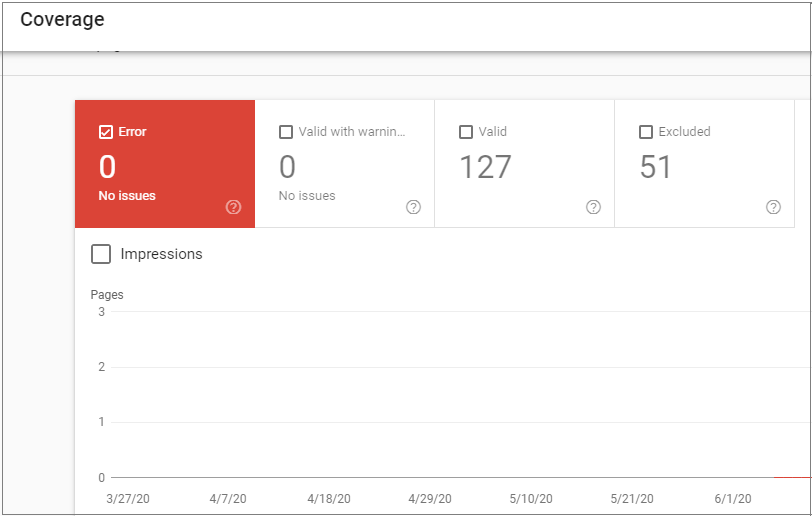
Das Diagramm zeigt Ihnen auch tatsächliche URLs, die von Google ausgeschlossen oder nicht indexiert wurden.
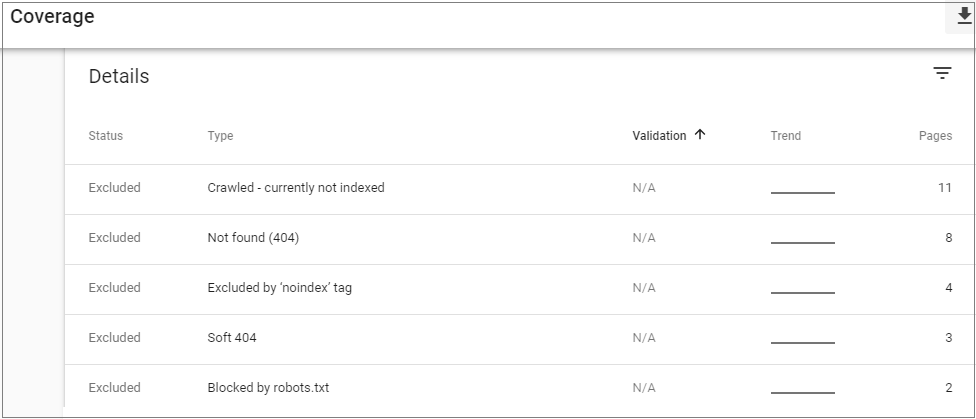
Wir hoffen, dass Sie jetzt eine XML-Sitemap für Ihre Website erstellen können, indem Sie diese Richtlinien befolgen.
Sie müssen eine Sitemap für Ihre Website erstellen, wenn Sie bereit sind, Ihre SEO-Tipps auf die nächste Stufe zu heben. Stellen Sie sicher, dass Sie Ihre XML-Sitemap richtig formatieren, komprimieren und übermitteln, um die meisten Vorteile zu nutzen.
